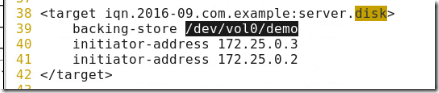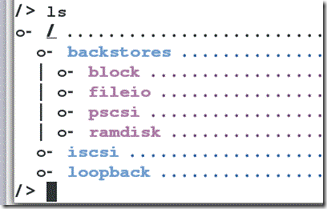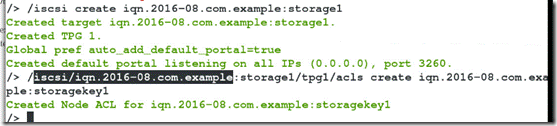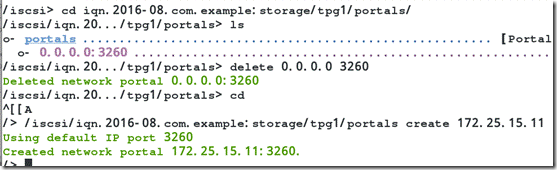基础部分之ISCSI的相关配置
Posted
tags:
篇首语:本文由小常识网(cha138.com)小编为大家整理,主要介绍了基础部分之ISCSI的相关配置相关的知识,希望对你有一定的参考价值。
ISCSI(存储分离)
fdisk /dev/vdb 分一个主分区
rhel6下的配置:
服务端: yum install scsi-* -y
进入到 /etc/tgt/targets.conf
开启服务 /etc/init.d/tgtd start
客户端: yum install iscsi-* –y
剩下的步骤和rhel7一样
rhel7下的配置:
yum install targetcli -y
targetcli 命令可以测试
主服务器上的配置:
targetcli 进入iscsi配置页面
先创建 storage:disk1
再创建锁:
创建钥匙:
将创建的锁和磁盘相关联:
将ip和端口联系在一起:
先删掉原有的 delete 0.0.0.0 3260
exit 退出 关闭火墙(或者火墙允许3260端口) 重启iscsid 服务
客户机配置:
iscsiadm -m discovery -t st -p 172.25.15.11 (查找iSCSI服务器所提供的iSCSI目标)
iscsiadm -m node -T iqn.2016-08.com.example:storage1 -p 172.25.15.11 -l
会报错 提示
解决办法:
在/etc/iscsi/initiatorname.iscsi中设置发起端的IQN:
InitiatorName=iqn.2016-08.com.example:storagekey1 写入到上面的文件中
重启iscsid 服务
然后fdisk -l 可以查看到该设备
对该设备分区,格式化,挂载即可,其他主机也可以挂载该设备。即使客户机挂了 其他客户机依然可以访问。
2.永久挂载
建议用blkid 查看设备的uuid进行永久挂载 比较稳定
挂载参数需要格外注意
3.删除iscsi挂载
最后加 -o 用iscsiadm -m discovery -t st -p 172.25.15.11 这个命令就查看不到该设备了,但是重启iscsid 服务后还是能查看到
所以:如下 即可永久删除
服务器上删除targetcli 上的配置
在targetcli中 输出 clearconfig true
以上是关于基础部分之ISCSI的相关配置的主要内容,如果未能解决你的问题,请参考以下文章